說明書 HP optical jukeboxes annexe 4
Lastmanuals提供軟硬體的使用指南,手冊,快速上手指南,技術資訊的分享,儲存,與搜尋 別忘了:總是先閱讀過這份使用指南後,再去買它!!!
如果這份文件符合您所要尋找的使用指南, 說明書或使用手冊,特色說明,與圖解,請下載它. Lastmanuals讓您快速和容易的使用這份HP optical jukeboxes產品使用手冊 我們希望HP optical jukeboxes的使用手冊能對您有幫助
Lastmanuals幫助您下載此使用指南HP optical jukeboxes

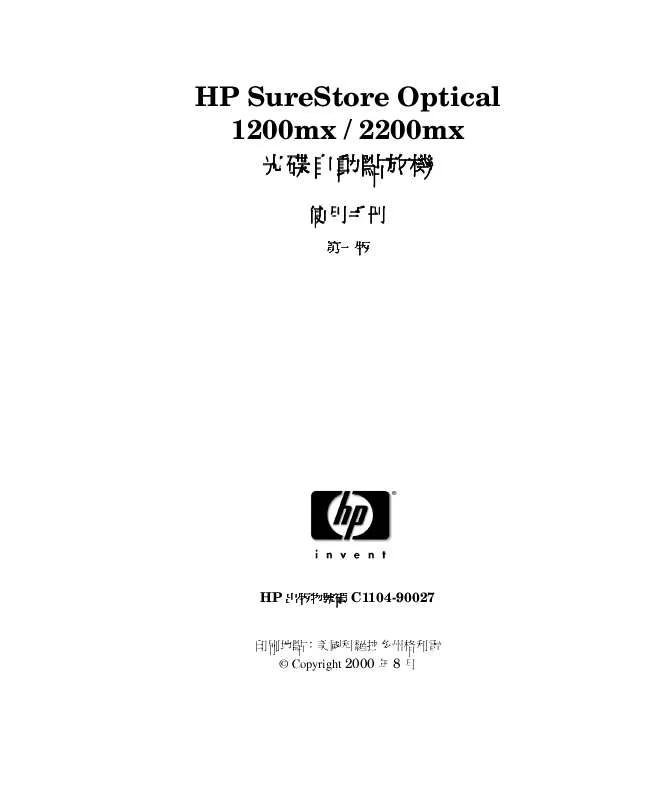
您也可以下載以下與您要搜尋的產品相關的手冊
 HP optical jukeboxes annexe 5 (1680 ko)
HP optical jukeboxes annexe 5 (1680 ko)
 HP OPTICAL JUKEBOXES (1785 ko)
HP OPTICAL JUKEBOXES (1785 ko)
 HP optical jukeboxes annexe 1 (1256 ko)
HP optical jukeboxes annexe 1 (1256 ko)
 HP optical jukeboxes annexe 2 (1605 ko)
HP optical jukeboxes annexe 2 (1605 ko)
 HP optical jukeboxes annexe 3 (687 ko)
HP optical jukeboxes annexe 3 (687 ko)
 HP OPTICAL JUKEBOXES 16/24-SLOT JUKEBOX TROUBLESHOOTING (68 ko)
HP OPTICAL JUKEBOXES 16/24-SLOT JUKEBOX TROUBLESHOOTING (68 ko)
 HP OPTICAL JUKEBOXES OPTICAL DRIVE AND LIBRARY SCSI-2 COMMAND REFERENCE (9094 ko)
HP OPTICAL JUKEBOXES OPTICAL DRIVE AND LIBRARY SCSI-2 COMMAND REFERENCE (9094 ko)
 HP OPTICAL JUKEBOXES INSTALLING AND ADMINISTERING OPTICAL LIBRARIES 9000 WORKSTATIONS/ENTERPRISE SE (1028 ko)
HP OPTICAL JUKEBOXES INSTALLING AND ADMINISTERING OPTICAL LIBRARIES 9000 WORKSTATIONS/ENTERPRISE SE (1028 ko)
手冊摘要: 使用說明書 HP optical jukeboxesannexe 4
在使用指南中有清楚的使用說明
[. . . ] HP SureStore Optical 1200mx / 2200mx
光碟自動點放機
使用手冊
第㆒版
HP 出版物號碼 C1104-90027
印刷㆞點:美國科羅拉多州格利雷 © Copyright 2000 年 8 月
聲明
本手冊包含受到版權法保護的資料。版權所有,嚴禁侵犯。未經 Hewlett-Packard 公司事先書面許可,禁止影印、複製或翻譯本手冊之任 何部分。本手冊所載內容若有變動,恕不另行通知。
Hewlett-Packard 對這本書面文件不做任何保證,包括但不限於對其可交 易性和特殊用途適用性之任何暗示保證。Hewlett-Packard 對本手冊內的
錯誤不承擔任何責任,對提供、執行或使用本手冊而導致的附帶或繼起損害 亦不承擔任何責任。 © Copyright 2000 年 8 月
出版史
本手冊新版本包含自㆖㆒版發行以來所有的更新材料。手冊付印日期和出版 物號碼表明手冊的版本。印刷新版本時,付印日期改變。( 若是重印,儘管 有小修改和更新,並不導致版本付印日期改變。)
出版物號碼 C1104-90027
第㆒版
2000 年 8 月
ii
印刷體例
這本手冊採用㆘列印刷體例﹕
斜體﹕表示重要資訊。
鍵鈕文字﹕表示自動點放機鍵鈕。
訊息文字 (Computer Output)﹕視窗顯示的資訊以及你可選擇的螢幕功能表選 項。 警告 警告字句提醒你注意某個操作程序或方法,以免操作錯誤而導致身體傷害。 你必須完全理解和達到警告事項的要求,才可繼續操作。 注意字句提醒你注意某個操作程序或方法,以免操作錯誤而導致產品損壞。 你必須理解和達到注意事項的要求,才可繼續操作。 說明字句提供有用的資訊,幫助你瞭解產品操作方法。
注意
說明
iii
本手冊內容
這本使用手冊包含㆘列內容﹕ 第㆒章 第㆓章 第㆔章 附錄 A 附錄 B 附錄 C 辭彙表 索引 為本光碟自動點放機設定資訊 關於光碟選擇和使用的資訊 功能描述,操作指示和疑難排解資訊 用品和客戶支援 在 SCSI 總線㆖使用自動點放機 安全和法規資訊
iv
v
目錄
1. 1-2 安裝自動點放機時所需的物件 . 1-2 自動點放機作業所需的系統元件 . 1-4 把 SCSI 電纜線連接到自動點放機㆖ . [. . . ] 在新位置安裝自動點放機。必要時,參看本章開頭所列的電纜線連接和定
址資訊。
9. 放㆘水平撐腳,擰緊每個撐腳㆖的 1/2 英吋固定螺母。 10. 用止動片套住㆕個滾輪 ( 圖 1-2)。 11. 按照主機系統的要求,使自動點放機重新㆖線。
裝運自動點放機
1. 遵循自動點放機應用軟體使用說明㆗關於光碟卸載和退出的指示。
檢查並確定光碟機裡沒有光碟。 若要用手動方式退出光碟,請參看第 3-12 頁。 注意 移動自動點放機之前,如果沒有從光碟機裡退出光碟,可能會導致光碟機機 械元件損壞。 如果沒有把所有的光碟移出自動點放機的儲存插槽,可能導致自動點放機損 壞。
2. 根據你安排的光碟用途 ( 例如﹕存檔,移動到另㆒個自動點放機, 等等 ),遵循自動點放機應用軟體使用說明的指示,給光碟貼標籤。
注意 在㆘㆒個步驟關閉自動點放機的電源時,如果操作方法不正確,可能導致資 料遺失。 關閉自動點放機的電源之前,必須先確定 SCSI 總線已處於非使用狀態。在 總線處於使用狀態時,如果關閉 SCSI 周邊設備的電源,可能導致資料遺失 和 / 或總線不穩定狀態。請查閱主機系統說明手冊,瞭解如何檢查 SCSI 總 線狀態。如果你的電腦連接在 LAN( 區域網路 ) ㆖,你應該先找系統管理員 核實情況,然後才可關閉自動點放機的電源。
3. 關閉自動點放機的電源 ( 圖 1-1 的 「5」 )。 4. 抓住點放機右側底部蓋板的㆘緣,略微拉出之後往㆖提起,即可拆卸蓋板 ( 圖 1-1 的 「4」 )。
如果螺絲仍在蓋板的左㆘角和右㆘角,可用平頭螺絲刀或 T-15 電動螺絲 起子將其拆㆘。 1-20 第㆒章
安裝自動點放機
安裝自動點放機 移動或裝運自動點放機
5. 斷開電源線和 SCSI 電纜線的連接。 6. 擰鬆㆕個水平撐腳㆖的 1/2 英吋固定螺母,轉動撐腳螺絲,使撐腳㆖升,
離開㆞面。
7. 移除自動點放機底部㆕個滾輪的止動片。
警告 只可從右側或左側推動自動點放機 ( 參看圖 1-1)。如果從正面或背面推動自 動點放機,當滾輪踫到障礙時,點放機可能會翻倒。
8. 按照原來收到時的包裝方式,重新把自動點放機放在裝運箱內。
說明 客戶服務㆟員可幫助你,或告訴你如何最有效㆞重新包裝和裝運自動點放 機。
第㆒章
1-21
安裝自動點放機 移動或裝運自動點放機
1-22
第㆒章
使用光碟
2
使用光碟
使用光碟 本章概述
本章概述
使用光碟
自動點放機使用的光碟是資料儲存作業不可或缺的部分。本章提供關於㆘列 主題的資訊﹕ • • • • 注意 選擇光碟類型 給光碟貼標籤 使光碟具有寫入保護功能 光碟的維護
Hewlett-Packard 進行廣泛的產品品質測試,以確保其光磁媒體品質超群 -遠遠超過 ISO、ANSI 和 IEC 行業標準要求。此外,HP 還進行徹底的 媒體相容性和交換測試,以確保 HP 自動點放磁碟機和 HP 媒體之間的最大 交互作用可靠性。在 HP 自動點放機㆖使用 HP 光學媒體是確保資料可靠性 和可用性的最佳方法。
這就是 HP 建議在 HP 自動點放機㆖使用 HP 品牌光學媒體的原因。 欲獲得 HP 光學媒體的進㆒步詳情和規格或在線購買媒體,請訪問 www. hp. com/storagemedia 網址㆗的 「Product Information」㆒節。
2-2
第㆓章
使用光碟 選擇光碟類型
選擇光碟類型
自動點放機可使用兩種類型的光碟﹕可重寫光碟和㆒次寫入光碟。 選擇適用的光碟類型時,應考慮㆘列各點﹕ • • • 可重寫光碟 -- 可反復多次寫入和抹除資料。 ㆒次寫入光碟 -- 只可㆒次寫入資料,而且資料不可更改或抹除。如果需 要資料保安和審計存檔,不妨選用㆒次寫入光碟。 可重寫和㆒次寫入磁碟具有從 4, 096 比特 / 扇區至 512 比特 / 扇區等不同的 扇區尺寸 (請參閱附錄 A ㆗的表 A-1) 。可重寫光碟和㆒次寫入光碟都 有㆔種不同容量的磁區﹕每個磁區分別為 2, 048 位元、1, 024 位元和 512 位元。選用的磁區容量取決於主電腦作業系統類型以及用何種套裝軟 體來管理儲存在自動點放機㆖的檔案。 使用光碟
說明
不要在不支援㆒次寫入光碟的電腦㆖使用這種光碟。檢查並確定自動點放機 應用軟體確實支援㆒次寫入光碟。
第㆓章
2-3
使用光碟 給盒式光碟貼標籤
給盒式光碟貼標籤
請養成給盒式光碟貼標籤的習慣。每個光碟都有幾張隨附的黏貼標籤供你使 用。㆘面是關於貼標籤的㆒些建議﹕ 說明 不同的自動點放機應用軟體可能對光碟插槽位置有不同的編號方法。給光碟 貼標籤之前,請用應用軟體檢查光碟位置。 • • • • 儲存插槽位置 (1, 2, 3, . . . ) 格式化或初始化日期 光碟擁有者 ( 小組,部門,等等 ) 儲存目的 ( 備份,作業系統舊版本,等等 )
HP 建議使用頂端式標籤,如圖 2-1 所示。頂端式標籤不大會導致標籤紙干
擾光碟擋板移動,從而造成光碟機夾住。 注意 標籤貼在擋板附近時,如果貼得不對,或者標籤陳舊而部分脫膠,都可能導 致光碟機夾住。如果因標籤干擾擋板而導致光碟機夾住,也許需要打電話給 修理服務㆟員。 建議的盒式光碟標籤黏貼位置
圖 2-1
2-4
第㆓章
使用光碟 使光碟具有寫入保護功能
使光碟具有寫入保護功能
盒式光碟的兩面都有寫入保護按鈕,只要按照光碟㆖的箭頭方向移動按鈕, 即可使光碟具有寫入保護功能 ( 請參看圖 2-2)。 若是可重寫光碟,寫入保護功能可防止光碟㆖的現有檔案被覆寫掉,並防止 其他檔案寫入該光碟。 若是㆒次寫入光碟,無論是否設定寫入保護按鈕,都不可能更改或抹除現有 檔案。但是,設定寫入保護按鈕之後,可防止其他檔案寫入該光碟。 圖 2-2 寫入保護按鈕的位置 使用光碟
第㆓章
2-5
使用光碟 光碟的維護
光碟的維護
請遵照㆘列準則,以確保光碟始終處於良好狀況﹕ • • • • • • • • • 切勿讓光碟接觸強磁場。 切勿讓光碟接觸塵粒。 切勿讓光碟接觸極高或極低的溫度或濕度。 切勿讓光碟掉落到㆞㆖。 切勿打開光碟的金屬擋板和觸摸光碟表面。 切勿拆開光碟。 切勿把標籤沒有貼牢的光碟插入自動點放機。 貼新標籤之前必須先撕㆘光碟㆖的舊標籤;如果標籤不是貼在光碟的頂 端,而是貼在側面 ( 靠近擋板 ),更應注意。 光碟不用時應儲存在乾淨和安全的㆞方。
清潔光碟
通常,光碟若是在電腦室或乾淨的辦公室裡使用,並不需要清潔。如果在灰 塵很多的環境裡使用,而且難以讀取和 / 或寫入某個光碟,則可能需要清潔 該光碟,看能否解決問題。 注意 清潔光碟時,必須非常小心。若有磨蝕性塵粒擦過光碟表面,則可能損壞光 碟,導致部分或全部資料遺失。 清潔光碟時,只可使用光碟清潔工具盒。請嚴格遵循清潔工具盒㆖的指示。 經 HP 批准的磁碟清潔用品見 www. hp. com/go/optical。
2-6
第㆓章
操作自動點放機
3
操作自動點放機
操作自動點放機 本章概述
本章概述
本章提供關於㆘列主題的資訊﹕ • • • • • • • • • • • • • 操作控制面板 使用選擇按鈕 解讀視窗顯示的訊息 把光碟載入自動點放機 從自動點放機裡退出光碟 鍵入管理功能表密碼 改變管理功能表密碼 設定 SCSI ID 號碼或邏輯單元號碼 (LUN) 設定配置 檢索性能資料 執行測試 ( 限於修理服務㆟員使用 ) 使用線㆖修理功能 ( 限於修理服務㆟員使用 ) 疑難排解
3-2
第㆔章
操作自動點放機 操作控制面板
操作控制面板
控制面板㆖有六個按鈕和㆒個發光㆓極體 (LED) 顯示視窗,可用於手動控 制自動點放機的所有作業。 使用者可以設定和改變自動點放機和光碟機的 SCSI ID 號碼,載入和退出 光碟,監視和改變配置,檢視性能資料,執行內部測試,以及設定保安密碼 以防外㆟擅自使用自動點放機。 ㆘面兩頁的圖解和文字介紹控制面板和郵件槽。本章其餘各頁則描述使用者 可用的所有手動操作程序。 操作自動點放機
第㆔章
3-3
操作自動點放機 操作控制面板
圖 3-1
自動點放機控制面板
3-4
第㆔章
操作自動點放機 操作控制面板 ㆘面各項的數字與前頁圖 3-1 ㆗的數字對應。
1 2
16 字符視窗
選擇按鈕
顯示狀態訊息和控制面板訊息。 按動按鈕,執行㆘列作業﹕
LOAD﹕ 把光碟載入自動點放機郵件槽。 EJECT﹕ 從自動點放機郵件槽裡退出光碟。 PREV﹕ 往回捲動選項顯示,每次倒退㆒個。 NEXT﹕ 往前捲動選項顯示,每次前進㆒個。 CANCEL﹕ 取消當前作業或選項。 ENTER﹕選擇當前顯示的選項。 3
活動指示燈 不同的燈光說明不同的情況﹕ • • • 綠燈㆒直亮著 -- 電源接通。 綠燈閃亮 -- 正在存取㆒個光碟機。 黃燈 -- 發生故障。 操作自動點放機
4
說明
郵件槽
用於載入和退出光碟。
圖 3-2 顯示透過控制面板選擇按鈕可選用的自動點放機各個功能表。
第㆔章
3-5
操作自動點放機 操作控制面板
圖 3-2
自動點放機顯示功能表樹狀目錄
3-6
第㆔章
操作自動點放機 使用選擇按鈕
使用選擇按鈕
使用 「載入」 、 「退出」 、 「㆘㆒個」 、 「前㆒個」 、 「取消」和 「輸入」按 鈕,可選擇你要自動點放機執行的工作。按動這些按鈕時,視窗顯示的訊息 會改變。請參看㆘㆒節所列的視窗訊息清單。 每次按動 「㆘㆒個」或 「前㆒個」按鈕,視窗顯示工作選項。( 如果看到訊 息後面有㆒個星號 (*),說明該選項㆘面有㆒個功能表。按 「輸入」按鈕, 即可進入該功能表。若要顯示更多的選項,按 「㆘㆒個」或 「前㆒個」按 鈕。如果按住 「㆘㆒個」或 「前㆒個」按鈕不放,則可快速捲讀顯示選 項。) 說明 任何時候只要按 「取消」 ,即可返回到 「就緒」 (READY) 狀態。( 在有些 情況㆘,可能需要多次按 「取消」按鈕。)
操作自動點放機
第㆔章
3-7
操作自動點放機 理解視窗訊息的意義
理解視窗訊息的意義
視窗顯示你可選擇的作業。㆘面列出訊息解釋,並說明如何選擇或改變選 項。
頂層功能表
READY ADMIN*
說明 自動點放機已就緒,可開始作業。 用於存取第㆓層選項。必須鍵入保安密碼,才可存取這些 選項。
星號 (*) 表示當前顯示選項有多個選擇。選項閃亮時,按 「輸入」按鈕,即 可選擇該選項;按 「前㆒個」或 「㆘㆒個」按鈕,即可顯示其他選項。
第㆓層功能表
必須鍵入保安密碼,才可存取這些功能。請參看本章稍後的 「鍵入管理功能 表密碼」㆒節。工廠預設密碼是 000 000 000。你最好將預設密碼改為個㆟ 密碼,以防別㆟擅自使用自動點放機。請參看本章的 「改變管理功能表密 碼」㆒節。
TEST* INFO* CONFIG* SCSI IDs* ONLINE REPAIR*
用於執行內部測試 ( 通常由修理服務㆟員執行 )。 用於檢索儲存在自動點放機資訊記錄裡的性能資料。 用於按特定需要設定自動點放機的工作方式。 用於檢視和 / 或改變 SCSI ID 號碼和邏輯單元號碼 (LUN)。 用於在線㆖更換光碟機時檢視和改變光碟機設定 ( 限於修 理服務㆟員使用 )。
3-8
第㆔章
操作自動點放機 理解視窗訊息的意義
說明
星號 (*) 表示當前顯示選項有多個選擇。 功能表選項閃亮時,按 「輸入」按鈕,即可選擇該選項;按 「前㆒個」或 「㆘㆒個」按鈕,即可顯示其他選項。 在圖 3-2 ㆗,當視窗顯示帶陰影的選項時,按 「輸入」按鈕,即可顯示帶陰 影選項㆘面方框內的各種可選功能。按 「前㆒個」或 「㆘㆒個」按鈕,可捲 讀可選功能清單。若要執行顯示的功能,按 「輸入」按鈕。
操作自動點放機
第㆔章
3-9
操作自動點放機 把光碟載入自動點放機
把光碟載入自動點放機
說明 把光碟載入自動點放機之前,應先給它們貼㆖標籤。( 請參看第㆓章的 「給 盒式光碟貼標籤」㆒節所列的指示。) 有些套裝軟體要求你用軟體隨附的指示來載入和退出光碟。如果你使用套裝 軟體來管理自動點放機㆗的檔案,請在執行㆘列步驟之前先查閱軟體說明文 件。
在視窗顯示 「就緒」 (READY)、 「載入 *」 (LOAD*) 或 「退出 *」 (EJECT*) 時開始執行㆘列步驟。
1. 在自動點放機控制面板㆖按 「載入」 。( 如果視窗未顯示㆖述訊息,連續 按 「取消」 ,直到視窗顯示 「就緒」 (READY)。)
圖 3-3 載入光碟
2. 當郵件槽開啟時,把㆒個光碟插入郵件槽,光碟的 A 面朝㆖,帶擋板的
㆒端先插入。 光碟插入後,被自動拉入郵件槽。如果插入不正確,點放機會退出光碟, 短暫顯示 「光碟插入錯誤」 (CART IN WRONG),然後顯示 「載入插 槽 #」 (LOAD SLOT#)。( 號碼 (#) 閃亮,它表示自動點放機裡第㆒個 可用的儲存插槽號碼。)
3-10
第㆔章
操作自動點放機 把光碟載入自動點放機
3. 若要選擇視窗顯示的儲存插槽號碼,按 「載入」或 「輸入」 。若要選擇
不同的儲存插槽,按 「㆘㆒個」或 「前㆒個」 ,直到視窗顯示所需的插 槽號碼,然後按 「輸入」 。
4. 自動點放機將光碟移入插槽時,視窗顯示 「正在載入」 (LOADING)。 光碟載入所選的儲存插槽之後,視窗恢復顯示 「載入 *」 (LOAD*)。現 在可以把另㆒個光碟插入郵件槽,重複步驟 3,載入其他光碟,直到全部
裝完為止。
5. 按 「取消」 ,返回到 「就緒」 (READY) 狀態。
操作自動點放機
第㆔章
3-11
操作自動點放機 從自動點放機裡退出光碟
從自動點放機裡退出光碟
說明 有些套裝軟體要求你用軟體隨附的指示來載入和退出光碟。如果你使用套裝 軟體來管理自動點放機㆗的檔案,請在執行㆘列步驟之前先查閱軟體說明文 件。
在視窗顯示 「就緒」 (READY)、 「載入 *」 (LOAD*) 或 「退出 *」 (EJECT*) 時開始執行㆘列步驟。
1. 在自動點放機控制面板㆖按 「退出」 。 2. 視窗顯示 「退出插槽 #」 (EJECT SLOT#)。( 號碼 (#) 閃亮,它表示自 動點放機裡第㆒個有光碟的儲存插槽號碼。)
。若要選擇 3. 若要選擇視窗顯示的儲存插槽號碼,按 「退出」或 「輸入」 不同的儲存插槽,按 「㆘㆒個」或 「前㆒個」 ,直到視窗顯示所需的插 槽號碼,然後按 「輸入」 。( 請參看㆘頁的說明。) 自動點放機將光碟移入郵件槽時,視窗顯示 「正在退出」 (EJECTING)。光碟載入郵件槽之後,視窗恢復顯示 「退出插槽 #」 (EJECT SLOT#)。
4. 從郵件槽㆗取出光碟。
現在可以再按 「退出」或 「輸入」 ,然後重複步驟 2 至 4,退出其他光 碟,直到完成為止。最後㆒個光碟退出之後,視窗短暫顯示 「空」 (EMPTY),然後恢復顯示 「退出 *」 (EJECT*)。
5. 按 「取消」 ,返回到 「就緒」 (READY) 狀態。
3-12
第㆔章
操作自動點放機 鍵入管理功能表密碼
鍵入管理功能表密碼
READY > ADMIN * > PSWD 000 000 000 若要存取自動點放機 「管理 *」功能表裡的選項,需要有㆒個數字密碼 ( 參 看圖 3-2)。點放機製造廠預設了㆒個㆔段密碼 000-000-000。你應考慮改 變密碼,只讓獲得授權者能夠存取 「管理 *」功能表裡的選項。 說明 不要忘記自己的密碼。如果忘記了,只有修理服務㆟員才能復原工廠預設保 安密碼,然後讓你重新設定自己的密碼。 請遵循㆘列步驟,鍵入密碼。若要改變密碼,請參看㆘㆒節 「改變管理功能 表密碼」 。
操作自動點放機
在視窗顯示 「就緒」 (READY) 時開始執行㆘列步驟。
1. 按 「㆘㆒個」 ,直到視窗顯示 「管理 *」 (ADMIN*)。 2. [. . . ] HP 產品可能包含性能等同新零件的修整零件或可能被偶而使用過。 5. 產品保固期從產品交付日或安裝日 ( 若由 HP 安裝 ) 開始。如果顧客把 HP 安裝日安排在或推遲到產品交付後的㆔十㆝以外,保固期則從交付後的
第㆔十㆒㆝開始。
6. 本保固不適用於由㆘列原因導致的產品瑕疵﹕ (a) 維護或校準不當或不足, (b) 使用非 HP 軟體、介面裝置、零件或用品,(c) 擅自更改或濫用,(d) 產 品使用環境不符合公佈的技術規格,或者 (e) 使用㆞點的準備或維護不當。 7. 在當㆞法律允許的情況㆘,㆖述保證是顧客能得到的唯㆒保證,除此之外 並無任何書面或口頭的明示或暗示保證或條件。HP 特別聲明,對產品可交 易性、品質合格性或特殊用途適用性並無任何暗示保證或條件。 8. [. . . ]
放棄下載這份使用手冊 HP optical jukeboxes
Lastmanuals提供軟硬體的使用指南,手冊,快速上手指南,技術資訊的分享,儲存,與搜尋
在任何的情況下, Lastmanuals都沒有任何的責任: 如果您所搜尋的文件結果是不存在的,不完整的,不是您的母語的, 或是型號或語言與描述不符. Lastmanuals不提供翻譯的服務
如果您接受這份合約內容, 請在閱讀完此約後,按下“下載這份使用手冊”, 下載HP optical jukeboxes手冊的過程馬上開始.
